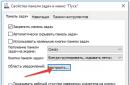„Notepad“ programa yra paprasta teksto rengyklė, skirta tekstiniams failams (teksto failams) kurti ir redaguoti. Yra daug teksto redaktorių. Notepad nuo jų skiriasi tuo, kad neturi nei įrankių juostos, nei formatavimo juostos, nei visavertės būsenos juostos.
„Notepad“ praktiškai nėra teksto formatavimo, taip pat nėra galimybės įterpti paveikslėlių ir lentelių. Tačiau Notepad programa greitai įsisavinama. Pradėkime nuo klausimo, kur yra užrašų knygelė.
Užrašų knygelę galima rasti
- 1 būdas: skiltyje Programos (Programos) – Standartinis – Notepad,
- 2 būdas: per paiešką.
Pažiūrėkime, kur yra „Notepad“, specialiai „Windows 10“, „8“, „7“ ir „XP“ operacinėms sistemoms.
Kur yra „Windows 10“ užrašų knygelė
Kaip minėta aukščiau, Notepad galima ieškoti:
- naudojant paiešką,
- standartinėse programose.
Paieška yra „Windows 10“ užduočių juostoje, paslėptoje po didinamojo stiklo piktograma.

Ryžiai. 1. Suraskite Notepad naudodami paiešką sistemoje „Windows 10“.
1 pav. 1 – atidarykite paiešką,
2 – paieškos juostoje klaviatūra įveskite: bloknotas, paspauskite Enter,
3 pav. 1 – spustelėkite rastą užrašų knygelę.
Antroji galimybė rasti Notepad yra atidaryti priedus.

Ryžiai. 2. „Windows 10“ standartinėse programose raskite „Notepad“.
1 pav. 2 – spustelėkite Pradėti,
2 – slinkite į atidarytų programų pabaigą, spustelėkite „Standartinis – langai“,
3 pav. 2 – Standartinėje ieškome Notepad.
Vaizdo įraše galite pamatyti, kur rasti „Notepad“ sistemoje „Windows 10“:
„Windows 8“ užrašų knygelė
1-asis metodas per programas
Atidarykite, kad būtų rodomos visos programos. Tarp jų randame skyrių „Standartinis – Windows“ (3 pav. numeris 2), kuriame pasirenkame Notepad (3 pav. 3).

Ryžiai. 3. Skiltyje Programos – Windows Standard raskite Notepad, skirtą Windows 8
2-as metodas per paiešką
Norėdami atidaryti skydelį su paieška sistemoje „Windows 8“:
- jei norite valdyti jutiklinius valdiklius, greitai perbraukite pirštu nuo dešiniojo ekrano krašto,
- o valdydami pelę viršutiniame dešiniajame kampe perkeliame pelę iš dešinės į kairę. Po to pasirodys nedidelis skydelis, kuriame pats pirmasis mygtukas viršuje bus mygtukas „Ieškoti“.
Eilutėje Search (skaičius 2 4 pav.) įrašome žodį Notepad, po kurio kairėje atsiras Notepad programos piktograma (4 pav. skaičius 3):

Ryžiai. 4. Suraskite programą „Notepad“ sistemoje „Windows 8“ naudodami paiešką
Norėdami jį atidaryti, spustelėkite užrašų knygelės piktogramą (4 pav. numeris 3) ir dirbkite su Notepad.
Užrašų knygelė, skirta „Windows 7“.
1-asis metodas per programas
Spustelėkite mygtuką. Atsidariusio sąrašo pabaigoje raskite nuorodą „Visos programos“ (5 pav. numeris 1) ir spustelėkite ją.

Ryžiai. 5. Ieškote „Windows 7“ skirtos „Notepad“ per Start – All Programs
Pasirodo didelis programų sąrašas. Naudodami dešinėje esančią slinkties juostą (numeris 1 5 pav.), slinkite per šį sąrašą, kol pasirodys aplankas „Standartinis“ (numeris 2 6 pav.). Spustelėkite, kad atidarytumėte šį aplanką.

Ryžiai. 6. Raskite standartines „Windows 7“ programas
Atsidarys aplankas, po kurio beliks spustelėti Notepad nuorodą (7 pav.) ir pradėti dirbti su teksto redaktoriumi.

Ryžiai. 7. Ieškote Notepad standartinėse „Windows 7“ programose
2-as metodas per paiešką
„Windows 7“ paieškos parinktis, mano požiūriu, yra pati paprasčiausia.
Spustelėkite mygtuką Pradėti.
Eilutėje Search (skaičius 2 5 pav.) įveskite žodį Notepad, kaip parodyta pav. 8, numeris 1. Viršuje akimirksniu atsiranda Notepad programa (8 pav. numeris 2), tereikia ją spustelėti ir galima dirbti su tekstu.

Ryžiai. 8. Ieškote „Windows 7“ skirtos „Notepad“ per Start – Search
Užrašų knygelė „Windows XP“.
1-asis metodas per programas
Manau, kad šis metodas yra patogiausias. Spustelėkite mygtuką Pradėti. Atsidariusiame meniu spustelėkite parinktį Programs, tada spustelėkite Standartinis, paskutinis spustelėkite Notepad parinktį (9 pav.).

Ryžiai. 9. Kur yra Notepad sistemoje Windows XP
2-as metodas per paiešką
Spustelėjus mygtuką Pradėti, pasirodys meniu, kaip parodyta pav. 7.
Spustelėkite didinamojo stiklo piktogramą „Rasti“, tada „Failai ir aplankai“.
Lange „Paieškos rezultatai“ dar kartą spustelėkite parinktį „Failai ir aplankai“.
Atsiras laukas „Failo pavadinimo dalis arba visas failo pavadinimas“, kuriame įvedame žodį „Notepad“ ir spustelėkite mygtuką „Rasti“.
Bus pradėta paieška, dėl kurios turėtų pasirodyti nuoroda į Notepad programą, po kurios galite spustelėti paieškos mygtuką „Stop“. Tada spustelėkite rastą nuorodą į Notepad programą.
Dvi priežastys, dėl kurių patyrę vartotojai mėgsta „Notepad“.
Nepaisant Notepad paprastumo, šį redaktorių dažnai naudoja patyrę vartotojai, pavyzdžiui, dirbdami su modemu. Taip yra dėl to, kad „Notepad“ galite kurti, atidaryti ir redaguoti failus naudodami šiuos (plėtinius, formatus):
- .txt,
- .šikšnosparnis,
- .ini
- .sys,
- .wri,
- .dat.
Kita priežastis, kodėl pasitikintys vartotojai mėgsta naudoti „Notepad“, yra ta, kad šioje programoje sukurtas ir išsaugotas failas bus „švarus“. Kitaip tariant, toks failas nebus įkeltas su papildomu kodu, skirtingai nei failas, perduotas per MS Word teksto rengyklę.
Daugelis pradedančiųjų susiduria su šia problema kurdami savo pirmąją svetainę. Jie parengia svetainės straipsnius „Word“ rengyklėje ir nukopijuoja juos tiesiai į savo svetainę kartu su krūva nereikalingo papildomo kodo iš „Word“. Todėl geriau į svetainę įterpti straipsnius iš Notepad, tada nebus nereikalingo kodo.
Kaip atidaryti „Windows“ priedus
Operacinės sistemos „Windows XP“, 7, 8 turi standartines programas „Windows 8“, jos vadinamos „standartinėmis programomis“. Jie įmontuoti į Windows operacinę sistemą taip, kaip į suknelę įsiūtos kišenės, tai yra, jos visada yra, tereikia jas surasti, atidaryti ir naudoti!
Kaip rasti standartines „Windows“ programas, išsamiai aprašyta šiame straipsnyje naudojant „Notepad“ kaip pavyzdį.
„Windows 7“ standartinės programos yra šios:
- grafinis redaktorius Dažai brėžiniams kurti ir redaguoti,
- teksto rengyklė „Word Pad“, skirta sudėtingo formatavimo tekstiniams failams,
- Užrašų knygelė tekstiniams failams su paprastu formatavimu,
- Vykdykite, kad atidarytumėte programą, aplanką, dokumentą ar svetainę
- Pastabos trumpoms pastaboms kurti,
- Garso įrašymo priemonė, skirta įrašyti garsą į kompiuterį,
- atlikti skaičiavimus kaip naudojant rankinį skaičiuotuvą,
- daryti ekrano kopijas,
- Komandų eilutė, skirta klaviatūros komandoms vykdyti
- Matematikos įvesties skydelis,
- Explorer – rodo failus ir aplankus kompiuteryje,
- Komunalinių paslaugų aplankas
- ir kt.
1) C;
2) C++;
3) Java Script;
4) HTML;
5) Surinkėjas;
6) Perlas;
7) Paskalis;
8) PHP.
9) ir kt.
Notepad++ pranašumai
Užrašų knygelę rusų kalba taip pat verta atsisiųsti tiems, kurie įpratę dirbti su makrokomandomis. Šioje programoje juos galima įrašyti ir vykdyti. Patogumui taip pat yra galimybė rašyti pastabas, paaiškinančias tam tikrus programos fragmentus.
Png" data-category="Office" data-promo="https://ubar-pro4.ru/promo/btn/3.8.png" href="https://yadi.sk/d/An-jZD8s3DUqgM" target ="_blank">Atsisiųskite „Notepad“ nemokamai Kaip žinote, standartiniame „Windows“ operacinės sistemos programų rinkinyje yra teksto rengyklė, pvz., „Notepad“, tačiau jos galimybės yra labai ribotos ir apima tik paprasčiausias teksto rengyklės funkcijas platus galimybių spektras, tada mes siūlome jums Notepad++.
Programuotojai pasirenka šį nešiojamąjį kompiuterį pirmiausia todėl, kad jis palaiko daugybę kalbų:
- Java Script;
- HTML;
- Surinkėjas;
- Perlas;
- Paskalis;
- ir kt.
Šiame bloknote galite dirbti su keliais dokumentais vienu metu arba peržiūrėti juos visus kartu. Palaikomos tokios komandos kaip „Ieškoti / pakeisti“, taip pat galimybė vilkti ir mesti teksto fragmentus. Dokumento darbo srities turinį galima padidinti arba sumažinti, o patį peržiūros langą galima dinamiškai keisti.
Programa bus reikalinga tiems, kurie įpratę dirbti su makrokomandomis. Šioje programoje juos galima įrašyti ir vykdyti. Patogumui taip pat yra galimybė rašyti pastabas, paaiškinančias tam tikrus programos fragmentus.
Kompiuterio darbalaukis – tai vieta, kurioje saugomos nuorodos į reikiamas programas, įvairūs failai ir aplankai, kuriuos būtina pasiekti kuo greičiau. Taip pat darbalaukyje galite laikyti „priminimus“, trumpus užrašus ir kitą darbui reikalingą informaciją. Šį straipsnį skirsime tam, kaip sukurti tokius elementus darbalaukyje.
Norėdami įdėti elementus į darbalaukį svarbiai informacijai saugoti, galite naudoti trečiųjų šalių programas ir Windows įrankius. Pirmuoju atveju gauname programinę įrangą, kurios arsenale yra daug funkcijų, antruoju gauname paprastus įrankius, kurie leidžia pradėti dirbti iš karto, neieškodami ir nepasirinkdami tinkamos programos.
1 būdas: trečiosios šalies programinė įranga
Tokios programos apima „gimtosios“ sistemos užrašų knygelės analogus. Pavyzdžiui, Notepad++, AkelPad ir kt. Visi jie yra išdėstyti kaip teksto rengyklės ir atlieka skirtingas funkcijas. Vieni tinka programuotojams, kiti – maketuotojams, kiti – paprasto teksto redagavimui ir saugojimui. Šio metodo esmė ta, kad po įdiegimo visos programos darbalaukyje įdeda savo nuorodą, su kuria paleidžiamas redaktorius.

Kad visi tekstiniai failai būtų atidaryti pasirinktoje programoje, turite atlikti keletą manipuliacijų. Pažvelkime į procesą naudodami Notepad++ kaip pavyzdį. Atkreipkite dėmesį, kad tokius veiksmus reikia atlikti tik su tokio formato failais .txt. Priešingu atveju gali kilti problemų paleidžiant kai kurias programas, scenarijus ir pan.

Dabar visi teksto įrašai atsidarys jums patogioje redagavimo priemonėje.
2 metodas Sistemos įrankiai
Mūsų tikslams tinkami Windows sistemos įrankiai pateikiami dviem versijomis: standartinė "Užrašų knygelė" Ir "Pastabos". Pirmasis yra paprastas teksto rengyklė, o antrasis - skaitmeninis lipnių lipdukų analogas.

Užrašų knygelė
„Notepad“ yra nedidelė programa, kuri pateikiama kartu su „Windows“ ir skirta tekstams redaguoti. Sukurkite failą darbalaukyje "Užrašų knygelė" galima dviem būdais.

Pastabos
Tai dar viena patogi įmontuota „Windows“ funkcija. Tai leidžia darbalaukyje kurti mažus užrašus, labai panašius į lipnius lapelius, pritvirtintus prie monitoriaus ar kito paviršiaus, tačiau jie yra. Norėdami pradėti dirbti su užrašais, turite eiti į paieškos meniu juostą "Pradėti"įveskite atitinkamą žodį.

Atminkite, kad „Windows 10“ turėsite įvesti "Lipnūs lapeliai".

„Dešimtuko“ lipdukai turi vieną skirtumą – galimybę keisti lapo spalvą, o tai labai patogu.

Jei kaskart prieiti prie meniu atrodo nepatogu "Pradėti", tada galite sukurti programos nuorodą tiesiai darbalaukyje, kad galėtumėte greitai pasiekti.


Išvada
Kaip matote, kurti failus su užrašais ir atmintinėmis darbalaukyje nėra taip sunku. Operacinė sistema suteikia mums minimalų reikalingą įrankių rinkinį, o jei reikalingas funkcionalesnis redaktorius, tinkle yra daug tinkamos programinės įrangos.
Visos vėlesnės operacinės sistemos modifikacijos visada turėjo naujų funkcijų, galimybių ir grafinės sąsajos. Dėl šių veiksnių kai kurios standartinės programos, taip pat jų išdėstymas, nebuvo tiksliai tose pačiose vietose, kur jos buvo iki šiol. „Windows 10“ versija nėra išimtis: pakeistas meniu Pradėti, taip pat visiškai pertvarkytas grafinis apvalkalas, todėl kai kurie vartotojai nežino kur yra užrašų knygelė Windows 10.
Iš karto verta pastebėti, kad naujausia Microsoft OS versija man per daug nepatiko, tačiau čia reikia pažymėti, kad jos našumas yra daug geresnis nei ankstesnių. Be to, pasenusios „Windows“ nebepalaikomos (arba netrukus nebus palaikomos), o tai gali sukelti virusų įsiskverbimą ir. Todėl anksčiau ar vėliau kiekvienas vartotojas turės pereiti prie 10 versijos (beje, „Microsoft“ paskelbė, kad tai bus paskutinis OS leidimas, tada bus išleisti tik atnaujinimo paketai), ir atitinkamai turės suprasti grafinę sąsają ir funkcionalumą.
Kodėl Notepad yra pirmasis pasirinkimas tarp integruotų programų? Faktas yra tas, kad ši programa yra kompaktiška, neapkrauna sistemos, o jos pagalba galima daryti įvairius užrašus, įrašus ir pan. Kai kurie labiau patyrę vartotojai jį naudoja rašydami scenarijus ir peržiūrėdami HTML kodus, nes čia galima išsaugoti failą ne tik .txt formatu, bet ir bet kokiu kitu formatu, kuriam pakanka nurodyti norimą plėtinį po vardą išsaugant.
Kad tekstas būtų skaitomesnis, galima keisti ne tik raidžių dydį, bet ir šriftą, nors čia ir baigiasi formatavimo funkcijos.

Taigi, pats vykdomasis failas yra C:\Windows ir pavadintas notepad.exe

(norint patekti į šį aplanką, nebūtina naudoti Explorer, tiesiog spustelėkite Win+R klavišų kombinaciją ir įveskite komandą %WinDir%)

Jei dažnai naudojate šį teksto rengyklę, galite sukurti jos nuorodą darbalaukyje naudodami kontekstinį meniu (dešiniuoju pelės mygtuku spustelėkite vykdomąjį failą ir pasirinkite eilutę Sukurti nuorodą).
Vienintelis dalykas, kurio tikrai negalima padaryti kataloge, kuriame yra „Notepad“, yra tai, kad šie veiksmai gali sukelti negrįžtamų pasekmių, dėl kurių operacinė sistema gali visiškai nustoti veikti.
Kad nesusigundytų likimu ir netyčia neištrintų operacinės sistemos failų, Notepad galima paleisti paspaudus Win+R klavišų kombinaciją, įvedus žodį notepad ir paspaudus mygtuką OK.
Kadangi ši programa yra sistemos programa, ją taip pat galima paleisti naudojant komandinę eilutę. Norėdami tai padaryti, dešiniuoju pelės mygtuku spustelėkite piktogramą "Pradėti" ir pasirinkite atitinkamą elementą.

Po to taip pat tereikia įvesti užrašų knygelės simbolių kombinaciją ir paspausti Enter.

Po to ekrane atsidarys norimos Notepad programos langas.
Ir nors „Windows 10“ iš tiesų labai skiriasi tiek funkcionalumu, tiek grafine sąsaja, palyginti su „Windows 7“, kai kurios funkcijos išlieka beveik identiškos. Tas pats pasakytina ir apie tekstinio dokumento kūrimą. Jei dešiniuoju pelės mygtuku spustelėsite bet kurią laisvą vietą darbalaukyje ir pasirinksite eilutę „Naujas“, o tada iššokančiajame meniu spustelėsite „Teksto dokumentas“, ekrane taip pat bus rodomas užrašų knygelės langas. Panaši funkcija buvo prieinama ankstesnėse „Microsoft“ operacinių sistemų versijose.
Apskritai, keturių aukščiau išvardintų metodų, apibūdinančių paprasčiausio teksto rengyklės atidarymą, visiškai pakanka norint greitai ir be vargo parodyti jį ekrane ir jame padaryti tam tikras pastabas. Vienintelis dalykas, kurio reikalaujama iš vartotojo, yra prisiminti vieno iš aukščiau išvardytų metodų veiksmų seką.
Notepad++ yra visiškai nemokama tekstinių failų rengyklė (iš tikrųjų tai tik standartinės Notepad pakaitalas). Programa skirta veikti „Windows“ operacinėse sistemose ir palaiko daugelio programavimo kalbų sintaksės paryškinimą.
Programa sukurta ant labai galingo ir funkcionalaus teksto redagavimo ir formatavimo komponento, kuris parašytas C++ tik naudojant Win32 API ir STL (tai užtikrina didelį programos greitį esant mažam dydžiui). Notepad++ yra visavertė, daugiafunkcinė programa. Jei turite klausimų apie šios programos tobulinimą, jos autorius prašo jų užduoti oficialiame šios programos forume. Jei jums nereikia tokio plataus funkcionalumo bloknote, išbandykite.
Pagrindinės savybės ir funkcijos
- programa gali paryškinti sintaksę ir sutraukti blokus pagal programavimo kalbą;
- programa palaiko sintaksės paryškinimą šiomis kalbomis: C, C++, Java, C#, XML, HTML, PHP, CSS, makefile, ASCII art (.nfo), doxygen, ini failas, paketinis failas, Javascript, ASP, VB/VBS , SQL , Objective-C, RC išteklių failas, Pascal, Perl, Python, Lua, TeX, TCL, Assembler, Ruby, Lisp, Schema, Ypatybės, Diff, Smalltalk, Postscript, VHDL, Ada, Caml, AutoIt, KiXtart, Matlab , Verilog , Haskell, InnoSetup, CMake, YAML;
- yra įmontuotas WYSIWYG redaktorius (kuriame ką matote, tą ir gaunate, t.y. atspausdintą ir redaguotą tekstą galima gauti būtent tokį, koks buvo rodomas monitoriaus ekrane);
- programoje vartotojai gali tinkinti sintaksės paryškinimo šabloną;
- automatinis įvedamo žodžio įvedimas;
- galima dirbti su keliais dokumentais vienu metu;
- galima vienu metu peržiūrėti kelis dokumentus;
- programa palaiko reguliarius posakius Search/Replace;
- programa visiškai palaiko teksto ištraukų vilkimą;
- Vartotojai gali dinamiškai keisti peržiūros sritis;
- programa gali automatiškai nustatyti failų būseną;
- Yra didinimo ir mažėjimo funkcijos;
- programa palaiko daugybę kalbų;
- Su šia programa vartotojai gali palikti pastabas;
- redaguojant tekstą skliaustai automatiškai paryškinami;
- Programa taip pat turi galimybę įrašyti ir vykdyti makrokomandas.